Excelで事業計画のシミュレーションを行う場合、ランダムで売上など数字を設定したい場合があります。そんな時はRANDBETWEEN関数とRANDARRAY関数が役に立ちます。
ランダムの数字を生成するRANDBETWEEN関数
RANDBETWEEN関数では、引数に最大値と最小値を入力すれば、その間の数字をランダムで生成してくれます。
| RANDBETWEEN(最小値, 最大値) |
|---|
| 引数に指定した最小値と最大値の間の数字をランダムで生成する。 |
たとえば、「50」から「150」までの数字をランダムで生成したい場合は、以下のように数式を入力します。
=RANDBETWEEN(50,150)
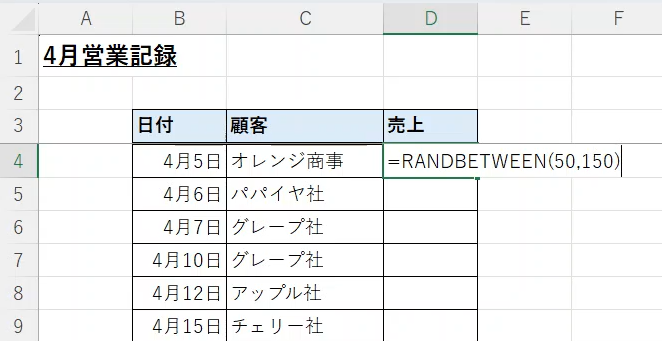
そうすると、「94」という数字が生成されます。
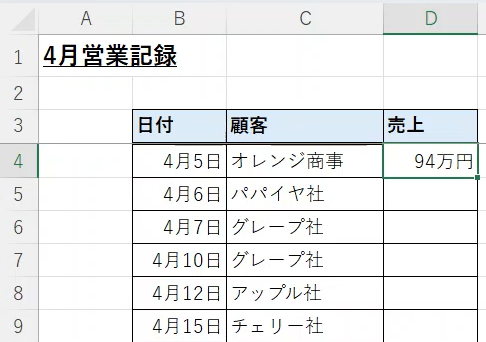
下にコピーすれば、他のセルにも「50」から「150」までの数字をランダムで入力することができます。
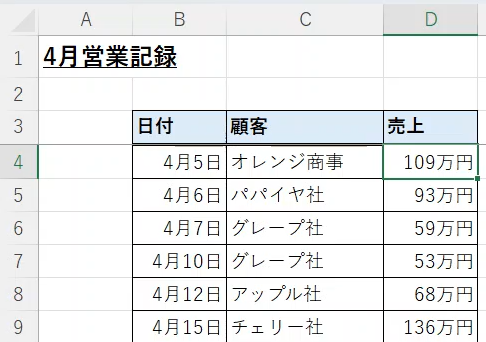
この数字はシートで、別の数字を入力するなど再計算されるたびに更新されます。数字を固定したい場合は、数字をコピーし、Ctrl+Shift+Vで貼り付けを行います。
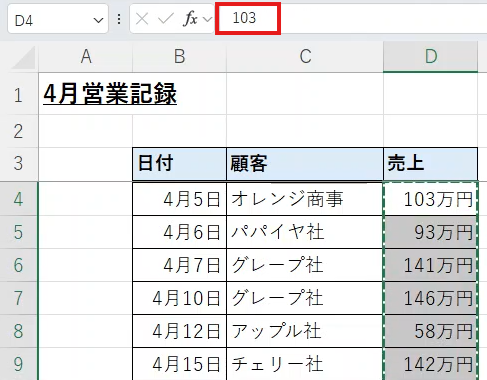
これで、数字は値として貼り付けられ、更新はされません。
ランダムの数列を生成するRANDARRAY関数
RANDBETWEEN関数は一つのセルにランダムの数字を生成しましたが、RANDARRAY関数では行数と列数を指定して、数列を生成することができます。
| RANDARRAY(行数, 列数, 最小値, 最大値, 整数) |
|---|
| 引数に指定した行数と列数の数列をランダムに生成する。数字の範囲は最小値と最大値の間の数字。 生成する数字は、5つ目の引数にTRUEで整数、FALSEで少数を指定することができる |
たとえば、4行×3列の数列を「150」から「250」までの間でランダムで生成したい場合は、以下のように数式を入力します。
=RANDARRAY(4,3,150,250,TRUE)
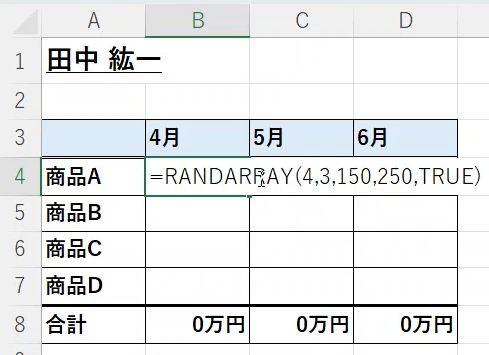
そうすると、指定した行数・列数でランダムの数列が生成されます。
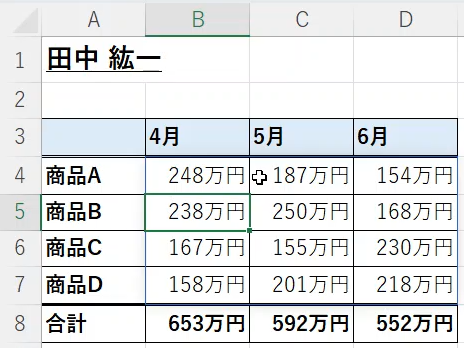
RANDBETWEEN関数と同様にこの数字はシートが再計算されるたびに更新されます。数字を固定したい場合は、数字をコピーし、Ctrl+Shift+Vで貼り付けを行います。
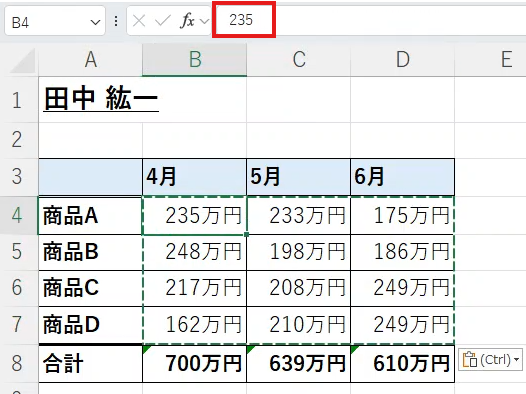
これで、数字は値として貼り付けられ、更新はされません。
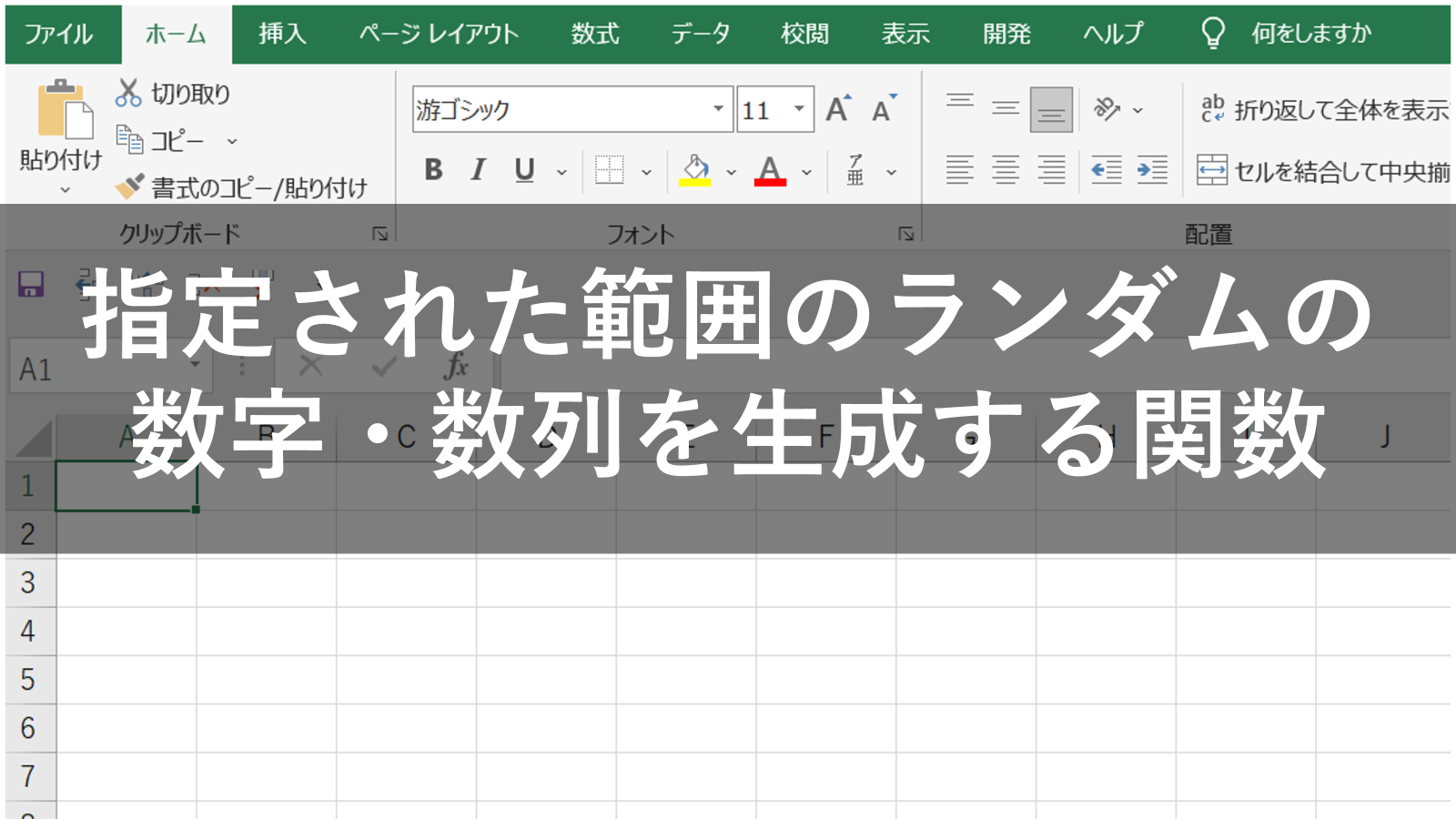










コメント